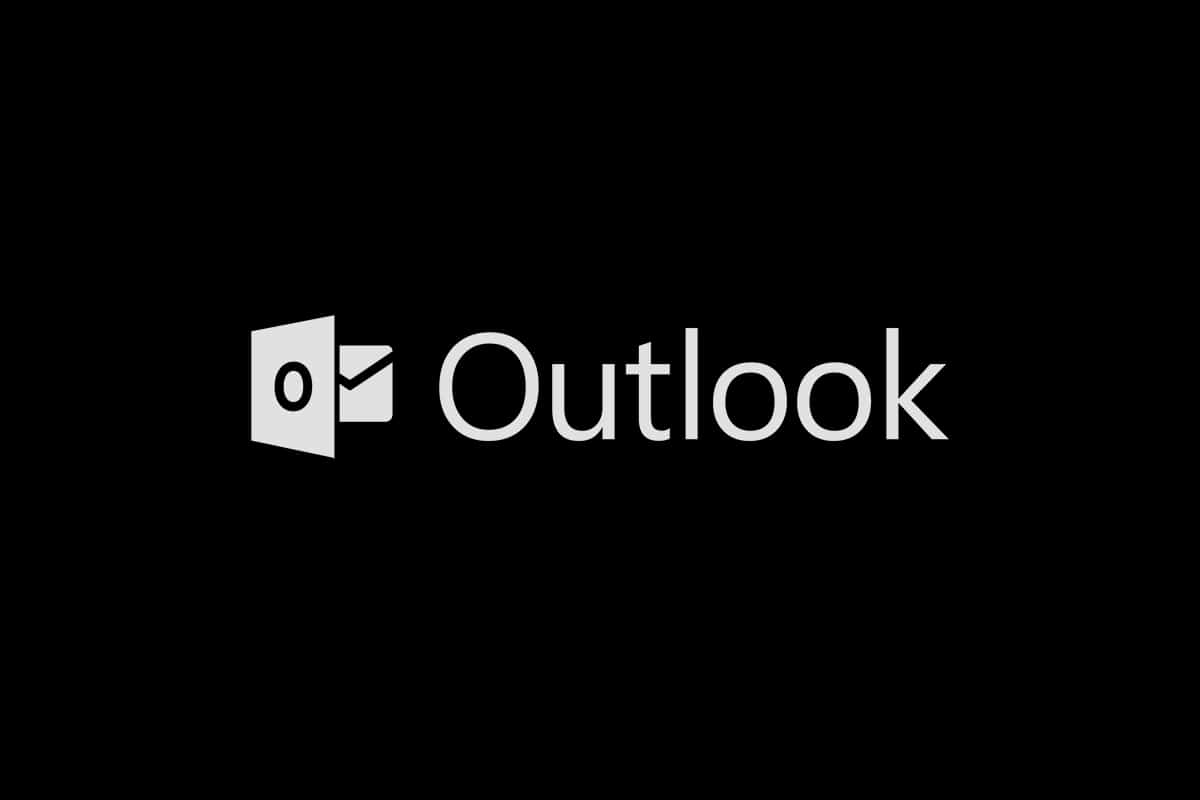Negli ultimi anni, la modalità oscura è diventata il tema di riferimento per la maggior parte degli utenti cross-device.Riduce l'affaticamento degli occhi e rende sopportabile guardare gli schermi digitali.Vedendo i vantaggi (e le esigenze degli utenti) di un tema oscuro, tutti gli sviluppatori e i produttori possono usarlo.Microsoft ha anche aggiornato la sua suite Office e ha introdotto una modalità oscura di Microsoft Outlook nella sua base di utenti.
In questo articolo, ti guideremo attraverso il processo di abilitazione della modalità oscura di Outlook 365 e della modalità oscura di Outlook per Android.Spegniamo le luci.
Prima di iniziare, vorremmo informarti che la modalità oscura di Microsoft Outlook è disponibile solo per gli abbonamentiMicrosoft 365 (Ufficio 365).Gli utenti di Office 2016 e Office 2013 dovranno utilizzare il tema grigio scuro per mantenere il contenuto.Inoltre, le impostazioni del tema di Office sono universali e influiscono su tutte le applicazioni della suite, comprese le applicazioni su altri sistemi connessi allo stesso account utente.
注意: se non sei sicuro del tipo di abbonamento a Office, fai clic con il pulsante destro del mouse sul pulsante del menu Start e selezionaApp e funzionalità".Scorri l'elenco per trovare l'abbonamento a Office e il numero di versione.
Opzione I: su PC
Segui i passaggi seguenti per attivare la modalità oscura di Microsoft Outlook nel PC:
1.Aprire Word, Powerpoint, Excel, ecc. facendo doppio clic sull'icona del collegamento sul desktop o eseguendo una ricerca e facendo clic su ApriApplicazioni della suite per ufficio.
2. Fare clic sunell'angolo in alto a sinistra della finestra dell'applicazionepulsante file.
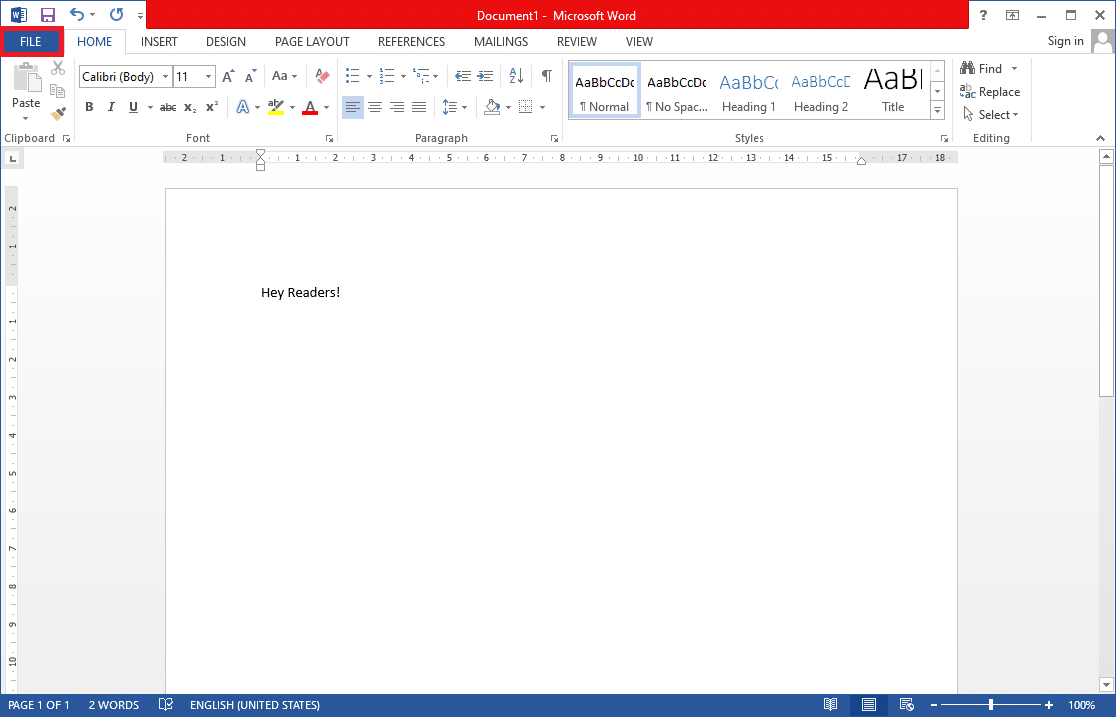
3. Fare clic suparte inferiore della barra lateraleaccount.
4. Nel pannello di destra, espandereTema dell'ufficioscorrere e selezionareNeroOpzioni.(Altre opzioni del tema includono colore (il tema predefinito), grigio scuro e bianco. Il tema grigio scuro è simile al tema nero, quindi vale la pena dare un'occhiata.) Puoi anche personalizzare lo sfondo di Office e impostarlo su Nessuno.
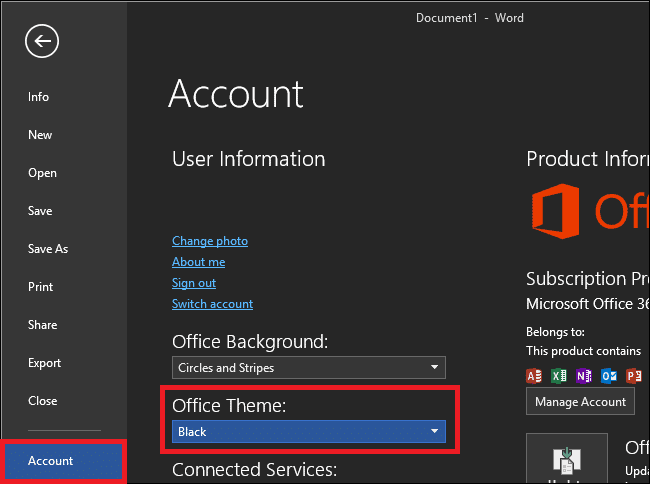
Di seguito è riportato un altro modo per passare alla modalità oscura di Microsoft Outlook;
1. Fare clic sul menu FileOpzioni.
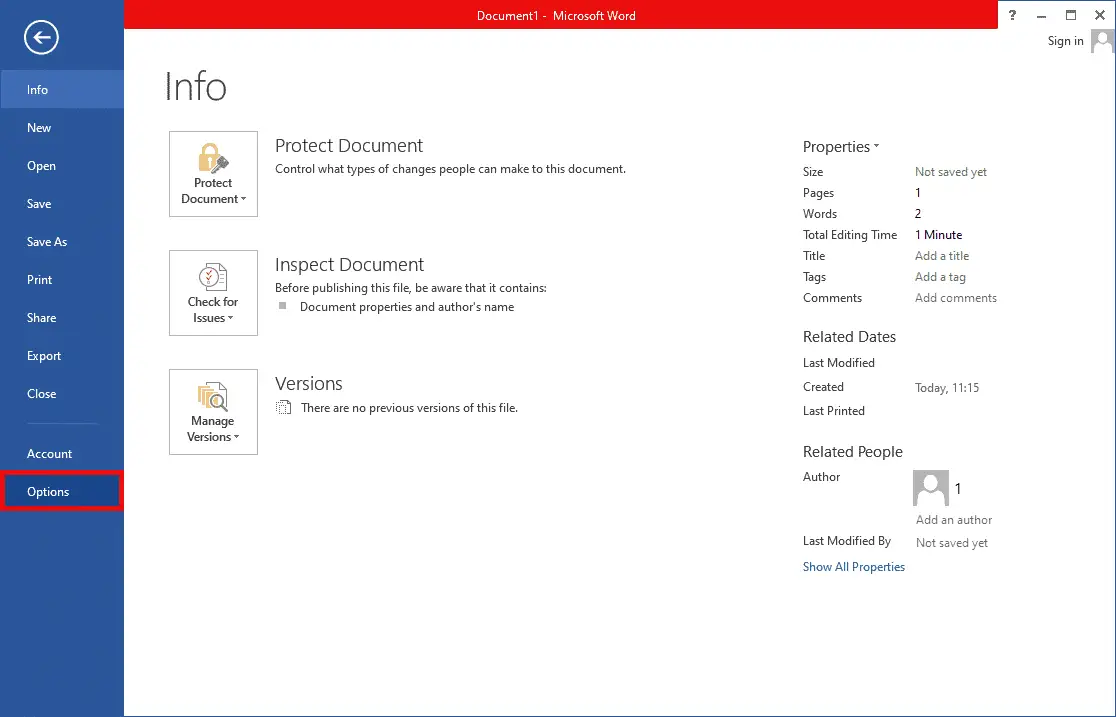
2. 在Scheda GeneralePersonalizza la tua copia di Microsoft Officesezione,AprireTemi d'ufficioSeleziona il menu e scegli黑色.Clicca suConfermareAffinché le modifiche abbiano effetto.
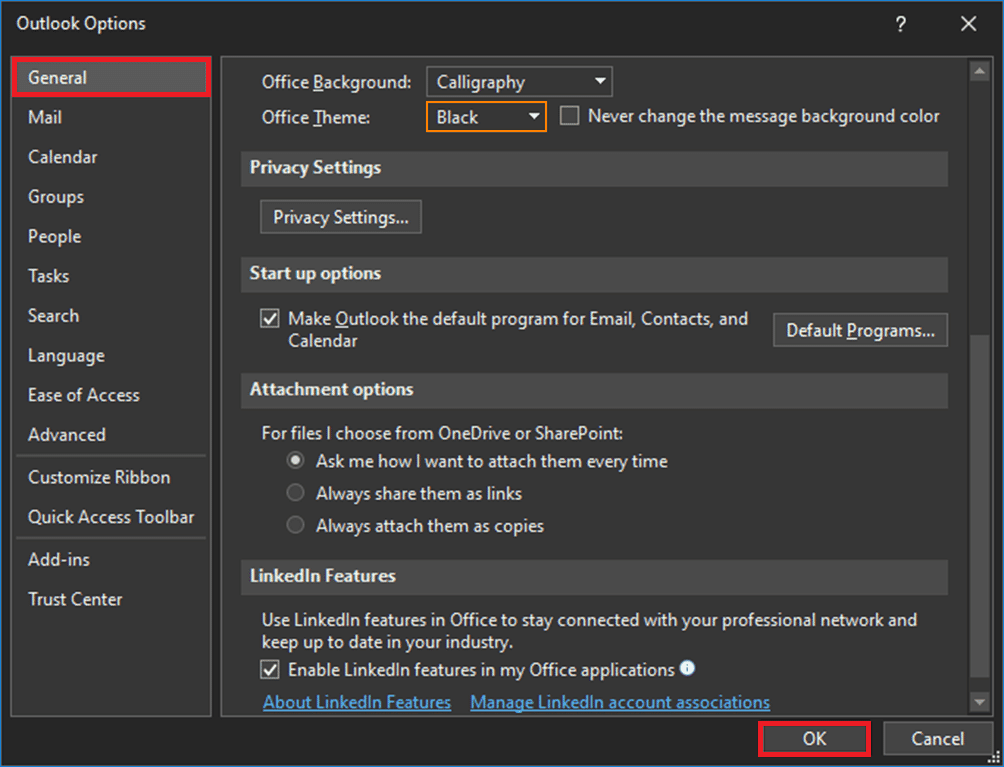
Tutte le applicazioni di Office installate sul sistema, incluso Outlook, verranno ora modificate con il tema scuro.
3. Puoi anche fare clicaccanto al pulsante Rispondi nelle versioni recentiPulsante di accensione/spegnimento delle luci per passare facilmente dal riquadro di lettura (corpo del messaggio) in Outlook a uno sfondo chiaro o scuro.
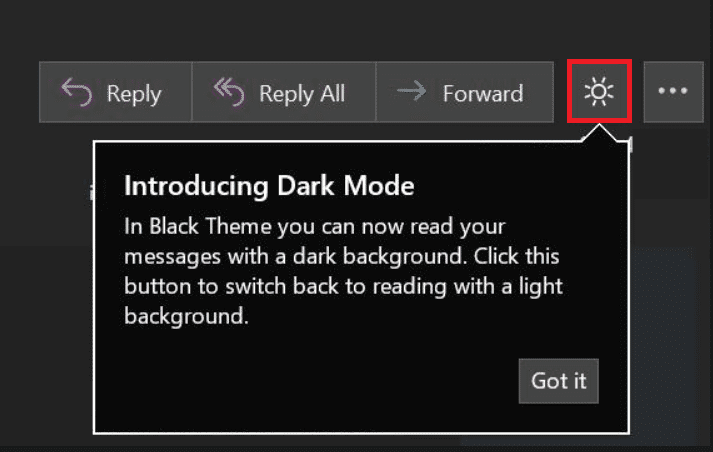
4. A seconda della versione di Outlook, puoi anchePagina iniziale或消息scheda trovata nella barra multifunzionecambia sfondoOpzioni.

5. Il client Web di Outlook può anche utilizzare la modalità oscura di Microsoft Outlook.Basta fare clicin alto a destra della paginaicona delle impostazioni dell'ingranaggio, quindiAttiva la modalità oscurainterruttore (assicurati che il tema sia impostato su blu).Simile all'app desktop, puoi alternare tra un riquadro di lettura bianco o scuro facendo clic sul pulsante lampadina/luna.
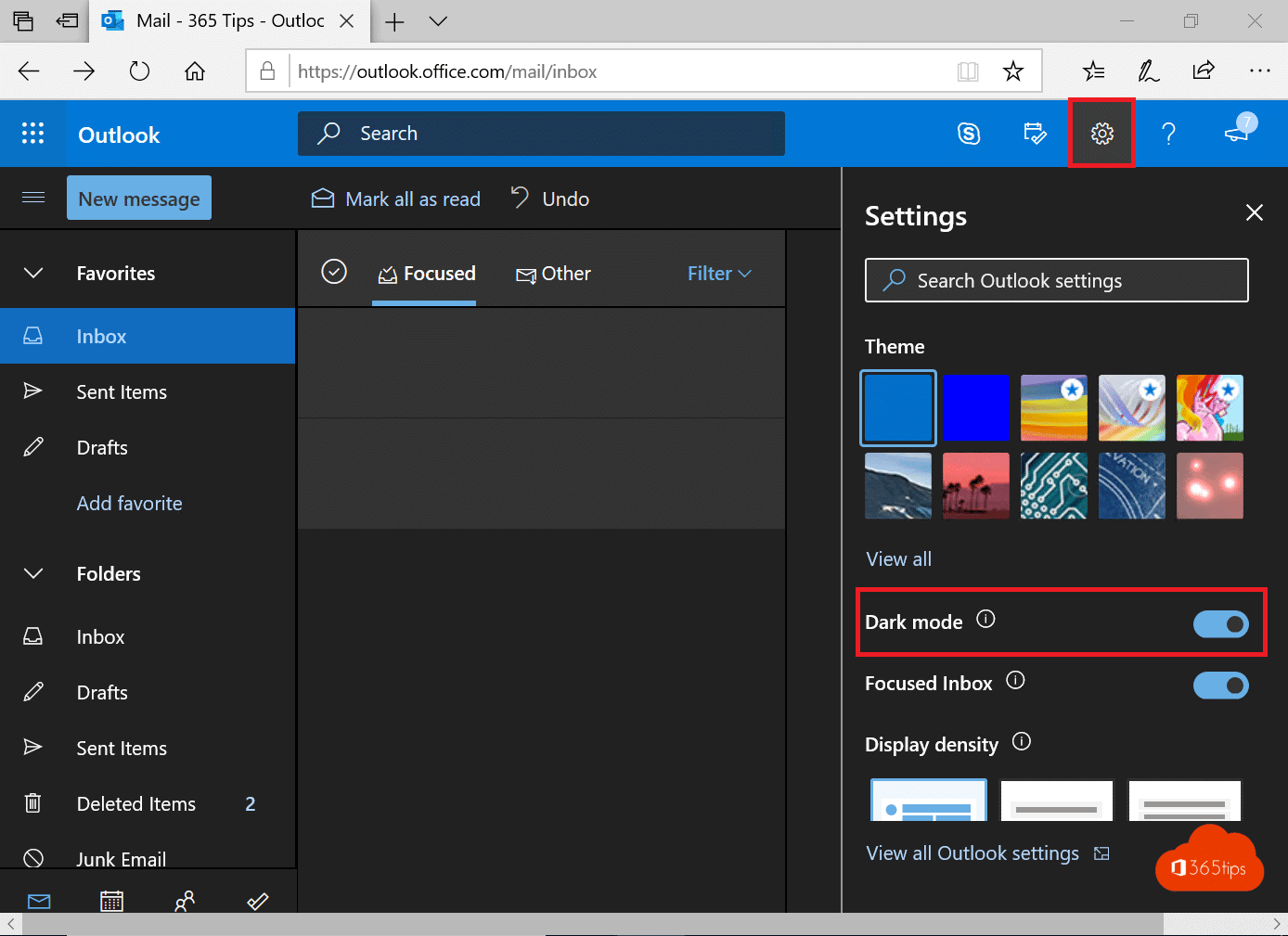
Opzione due: su Android
Tutti i dispositivi mobili hanno gli stessi passaggi per abilitare la modalità oscura di Outlook.Se non riesci a vedere il tema, assicurati che l'app sia aggiornata.Funziona su Android 4.0.4 (345) e versioni successive.Per gli utenti iOS, la versione di Outlook installata sul dispositivo dovrebbe essere 4.2.0 o successiva.Segui i passaggi seguenti per abilitare il tema scuro sul tuo telefono.
1.apri sul tuo telefonoApplicazione Outlook.
2. Fare clic suinformazione personaleicona.
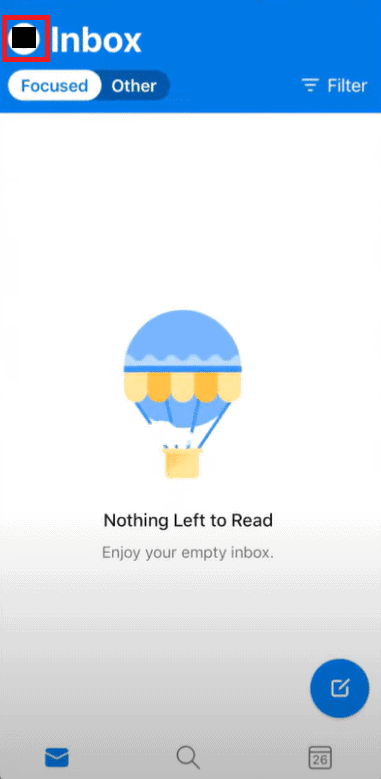
3. Fare clic suNell'angolo in basso a sinistraicona a forma di ingranaggio aperta設置.
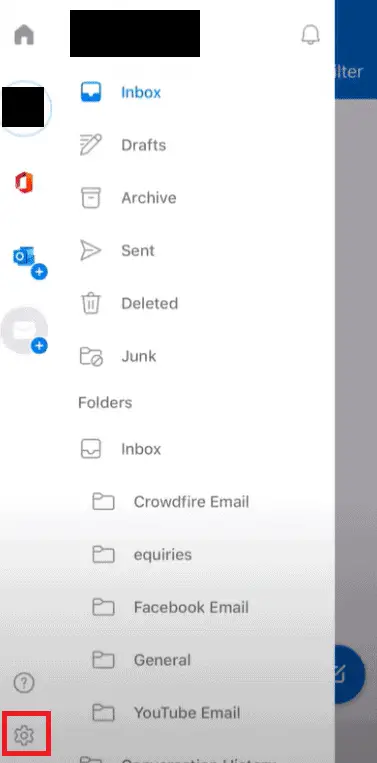
4. In Impostazioni, scorrere verso il bassoprima sceltasezione, fare clictemaOpzioni.
Nota:In iOS, non temi, maEsterno

5. Fare clic subuio.
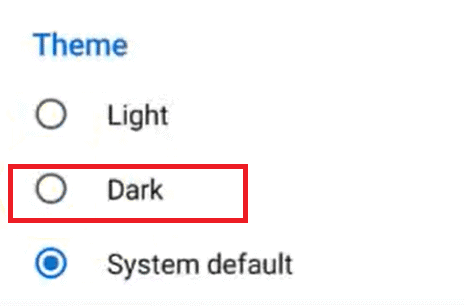
6. Ora la tua applicazione dovrebbe essere un tema scuro come mostrato di seguito.
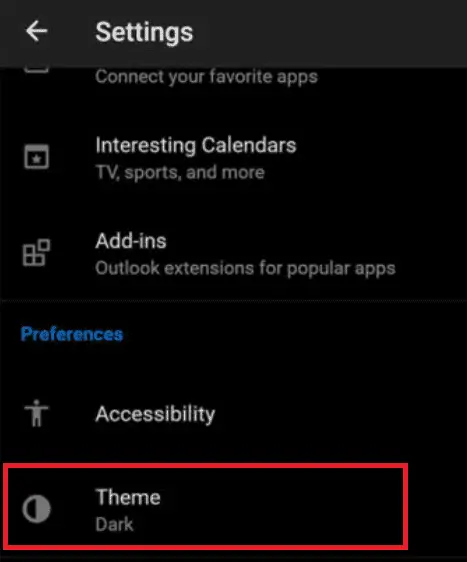
Ci auguriamo che l'abilitazione della modalità oscura in Microsoft Outlook e in tutte le altre applicazioni di Office dia ai tuoi occhi un sospiro di sollievo e ti aiuti a gestire facilmente le e-mail di lavoro di notte.Se ti ritrovi a lavorare spesso prima di coricarti, ti consigliamo di installarloflusso.Regola la temperatura dello schermo in base all'ora del giorno e alla stanza in cui ti trovi.